Strona wydruk_refno.aspx służy do dynamicznego generowania i zarządzania raportami. Działa ona w oparciu o parametry przekazywane w ciągu zapytania (query string) URL-a. Umożliwia to generowanie, zapisywanie, eksportowanie, a nawet wysyłanie raportów za pośrednictwem poczty elektronicznej
Parametry URL (alfabetycznie)
Poniżej znajduje się pełna lista parametrów URL dla strony wydruk_refno.aspx, posortowana alfabetycznie, wraz z krótkimi opisami.
-
_lang: Umożliwia ustawienie języka interfejsu użytkownika (np.pl,en). -
@Parametr_raportu: Pozwala na przekazywanie dowolnych wartości do parametrów raportu RDL (np.@DATA=20250811). -
archiwum: Kopiuje zapisany raport do innej, zdefiniowanej ścieżki na serwerze. -
btnclose: Dodaje przycisk „Zamknij” do okna wydruku. -
dane: Służy do przekazania listy ID w formacieid1|id2|id3, które są używane w zapytaniach SQL do raportu. -
delete: Usuwa stare pliki PDF lub XLS z folderów tymczasowych. -
dpzal: Zapisuje raport w bazie danychdpzaljako załącznik. -
ean: Włącza dynamiczne generowanie kodów kreskowych na raporcie. -
email: Używany do wysłania raportu jako załącznika e-mailem, z użyciem szablonu z bazy danych. -
export: Aktywuje bezpośredni eksport raportu do pobrania w przeglądarce, w formacie np.pdflubxls. -
hideparam: Ukrywa panel parametrów raportu, aby od razu wyświetlić pełny widok. -
name: Umożliwia zdefiniowanie części nazwy pliku, np.name=faktura. -
refno: Wymagany parametr, który przekazuje numer referencyjny dokumentu. -
regexp: Służy do tworzenia zaawansowanych, dynamicznych nazw plików na podstawie szablonu i wartości z URL-a. -
save: Powoduje zapisanie wygenerowanego pliku na serwerze (np.pdf,xls). -
typdok: Wymagany parametr określający nazwę pliku raportu (.rdlc) do wygenerowania. -
typ: Określa typ raportu, który ma zostać wyświetlony. -
user: Ustawia identyfikator użytkownika do logowania operacji. -
view: Zapisuje w historii systemu informację o podglądzie dokumentu. -
zoompercent: Ustala poziom powiększenia raportu (np.100lubmax).
Więcej szczegółów na ich temat w treści poniżej.
Dostępne parametry URL
Poniższa tabela zawiera listę kluczowych parametrów, które można przekazać w URL-u, aby sterować działaniem strony.
| Parametr | Opis | |
typdok |
Wymagany. Określa nazwę pliku raportu (.rdlc), który ma zostać wygenerowany. |
|
refno |
Wymagany. Identyfikator referencyjny dokumentu, na podstawie którego tworzony jest raport. Numer ten jest przekazywany jako parametr do raportu. |
|
zoompercent |
Ustawia poziom powiększenia raportu w procentach (np. |
|
hideparam |
Ustawienie na |
|
Zarządzanie wygenerowanymi raportami
Raporty można zapisywać, eksportować i archiwizować. Dajemy użytkownikom możliwość kontrolowania tych działań. W rezultacie możesz łatwo porządkować pliki. Strona ma szereg funkcji, które ułatwiają zarządzanie. Dlatego korzystanie z niej jest bardzo intuicyjne. Można zapisywać, eksportować i archiwizować raporty, a wszystkie te opcje są dostępne od razu.
Zapisywanie raportów
Aby zapisać raport, używamy parametru save. W ten sposób określasz format pliku, a system odpowiednio go zapisuje. Na przykład, save=pdf tworzy plik PDF, a system umieszcza go w folderze App_Pdf. Z kolei save=xls generuje plik Excel, który trafia do katalogu App_Xls. Możesz również dodać dodatkowe parametry, aby jeszcze lepiej dostosować proces.
Dodatkowe parametry zapisywania
Używając parametru regexp, definiujesz szablon nazwy pliku. Na przykład, regexp=FA_DATE-DATETIME tworzy nazwę zawierającą datę i czas, co ułatwia późniejsze odnajdywanie. Ponadto możesz używać predefiniowanych zmiennych takich jak NAME, NAME2, DATE, DATETIME. Możesz także używać wartości pobranych z bazy danych. Następnie, parametr name pozwala na użycie własnej nazwy, na przykład name=faktura. Dzięki temu nazwa pliku jest bardziej opisowa. Kolejnym parametrem jest archiwum, który kopiuje zapisany raport do innej, zdefiniowanej ścieżki na serwerze. Przykładem jest archiwum=archiwum|faktury|@REFNO. Wreszcie, ustawienie dpzal=1 powoduje zapisanie raportu w bazie danych dpzal jako załącznika, a jego plik jest automatycznie przenoszony do podfolderu w App_Pdf lub App_Xls.
Eksportowanie raportów
Raporty możesz eksportować do przeglądarki. Do tego służy parametr export. Dzięki niemu użytkownik od razu pobiera plik, bez zapisywania go na serwerze. Używasz parametru export=pdf, aby wygenerować plik PDF, który od razu jest gotowy do pobrania. Podobnie, parametr export=xls tworzy plik Excel, który również można natychmiast pobrać. Dzięki temu proces jest szybki i wygodny.
Usuwanie plików
Aby usunąć stare pliki, można użyć parametru delete. W ten sposób utrzymasz porządek w folderach tymczasowych. System usuwa tylko te pliki, które nie pochodzą z bieżącego dnia. Dzięki temu zawsze masz dostęp do najnowszych raportów. Używając parametru delete=pdf, system usuwa stare pliki PDF z folderu App_Pdf. Natomiast parametr delete=xls służy do usuwania starych plików Excel z folderu App_Xls. Ten proces jest prosty i pomaga w efektywnym zarządzaniu wolnym miejscem na serwerze.
Funkcje e-mail
Możesz wysłać wygenerowany raport e-mailem. W ten sposób raport trafia do odbiorcy jako załącznik. Aby to zrobić, użyj parametru email. Musisz podać kod skorowidza, na przykład KOD. Ten kod pochodzi z tabeli X_SKOROWIDZE i zawiera szablon wiadomości oraz zapytania SQL do określenia adresata. Dzięki temu system automatycznie tworzy treść i tytuł wiadomości.
Wiadomość może mieć dynamiczną treść i tytuł. System generuje je na podstawie danych z bazy danych. Możesz również używać predefiniowanych zmiennych. Są to na przykład: [@REFNO], [@KTO], [@IMIENAZWISKO], [@DATA], [@MPK], [@MAGAZYN], [@ODDZIAL] oraz [@ROLA]. Dzięki temu każda wiadomość jest spersonalizowana i dostosowana do konkretnego odbiorcy.
Dostęp do raportów
Parametr view pozwala na zapisanie informacji o podglądzie dokumentu w historii systemu. Aby to zrobić, ustaw ten parametr na dowolną wartość, na przykład view=1. W rezultacie system zapisuje, że dokument był przeglądany. Zapisywanie tych informacji jest przydatne do celów audytu.
Przykład użycia
Generowanie i zapisywanie raportów jest proste. Na przykład, aby wygenerować raport faktura_vat.rdlc dla dokumentu o numerze 12345 i zapisać go na serwerze jako plik PDF, użyj tego URL-a:
https://studiosystem.softwarestudio.com.pl/wydruk_refno.aspx?typdok=faktura_vat&refno=12345&save=pdf.
Ten adres URL spowoduje wygenerowanie pliku o domyślnej nazwie 12345.pdf. Następnie system zapisze ten plik w folderze App_Pdf.
Za pomocą transakcji RDLC\wydruk_refno.aspx realizowane są wydruki z SQL Reporting Services. Transakcja jednocześnie pozwala realizować dodatkowo kilka funkcjonalności w zależności od parametrów.
Parametry
Domyślnie transakcja generuje wydruk na podstawie przekazanego identyfikatora w postaci parametru @REFNO.
Uruchomienie transakcji z wymaganymi parametrami spowoduje utworzenie w locie dokumentów PDF i przesłanie go do przeglądarki internetowej. Jednak różne przeglądarki w różny sposób realizują metodę odbioru pliku PDF. Internet Explorer standardowo pobiera plik i wyświetla go w oknie, inne przeglądarki pobierają plik i zapisują na dysku, mogą też wyświetlić podgląd w oknie przeglądarki po zainstlowaniu odpowiedniego dodatku (rozszerzenia, wtyczki). W celu wyeliminowania takiego zachowania i ujednolicenia metody pobierania wydruków można przekazać opcjonalny parametr save (patrz opis poniżej).
-
- typdok –
typdokjest wymagany i określa nazwę pliku raportu, który ma zostać wygenerowany. W kodzie jest sprawdzane, czy ten parametr istnieje, a jeśli nie, strona kończy działanie. Nazwa pliku raportu jest używana do określenia ścieżki do raportu na serwerze raportów.
- typdok –
-
- refno – Przechowuje identyfikator referencyjny dokumentu, na podstawie którego tworzony jest raport. Wartość ta jest przekazywana do szablonu wydruku (RDL) jako parametr o nazwie System przekazuje tę wartość bezpośrednio do szablonu wydruku, czyli pliku RDL. W szablonie wartość jest widoczna jako parametr o nazwie @REFNO.
Ponadto kod sprawdza, czy refno jest prawidłową liczbą całkowitą. Proces walidacji zapewnia spójność danych. Dzięki temu masz pewność, że raport tworzy się na podstawie poprawnej informacji. Ostatecznie, prawidłowe działanie systemu zależy od tych sparametryzowanych danych.
- refno – Przechowuje identyfikator referencyjny dokumentu, na podstawie którego tworzony jest raport. Wartość ta jest przekazywana do szablonu wydruku (RDL) jako parametr o nazwie System przekazuje tę wartość bezpośrednio do szablonu wydruku, czyli pliku RDL. W szablonie wartość jest widoczna jako parametr o nazwie @REFNO.
Opcjonalne parametry
-
- name – Parametr name pozwala zdefiniować unikalną nazwę pliku. System używa tej nazwy podczas zapisywania gotowego raportu. Ostatecznie, wygenerowana nazwa pliku ma format NAZWA_REFNO.rozszerzenie. W tym formacie NAZWA jest wartością, którą wprowadzono w parametrze name.
Parametr name zapewnia, że plik ma czytelną i zrozumiałą nazwę. To ułatwia późniejsze odnalezienie i zidentyfikowanie dokumentu. Ponadto, formatowanie z użyciem REFNO pozwala na powiązanie pliku z konkretnym dokumentem źródłowym. Dzięki temu organizacja plików staje się bardziej uporządkowana.
- name – Parametr name pozwala zdefiniować unikalną nazwę pliku. System używa tej nazwy podczas zapisywania gotowego raportu. Ostatecznie, wygenerowana nazwa pliku ma format NAZWA_REFNO.rozszerzenie. W tym formacie NAZWA jest wartością, którą wprowadzono w parametrze name.
-
- regexp – Dynamiczne nazwy plików – użycie parametru pozwala na zdefiniowanie nazwy pliku. Parametr regexp pozwala na precyzyjne definiowanie nazw plików. Działa w połączeniu z innymi opcjonalnymi parametrami, co umożliwia tworzenie dynamicznych nazw. Przykład: regexp=1. Parametry, które określają jak ma być nazwa:
-
- date – Zastępuje DATE aktualną datą w formacie RRRRMMDD. Nazwa pliku: YYYYMMDD.
-
- datetime – Zastępuje DATETIME bieżącą datą i godziną w formacie RRRRMMDDGGMM. Nazwa pliku: YYYYMMDDHHMM.
-
- name – określona nazwa pliku, zastępuje ciąg znaków NAME.
-
- name2 – Zastępuje ciąg znaków NAME2.
-
- tab + kol + defkey – Kod obsługuje również bardziej złożone parametry w szablonie regexp, takie jak: nlt-, ngt-, nle-, nge-, nne-, nbe-, lkk-, lkl-, lkr-, mls-, odd- i odg-.
Wartości tych parametrów zastępują odpowiadające im ciągi znaków w szablonie regexp. Przykładowo, jeśli URL zawiera tab, kol i defkey, system pobiera wartość z bazy danych. Następnie używa jej do zastąpienia nazwy kolumny pisanej wielkimi literami w szablonie regexp.
Występowanie wspólnie trzech parametrów oraz opcjonalnie parametru conn pozwala na zastosowanie nazwy pliku danych odczytanych z bazy. Parametr conn ma zastosowanie do określenie odczytu danych z innej bazy niż podstawowa. Opis parametrów: tab – nazwa tabeli lub widoku, kol – kolumna, defkey – wartość (pole), wg której jest znajdowana wartość, conn – nazwa connectionstring.
Przykład konfiguracji: typdok=Raporty/raport_obroty&save=xls®exp=WYDRUK&conn=CustomConnectionString&tab=raport_obroty_wydruk&kol=WYDRUK&defkey=REFNO_WYDRUK&refno=. Nazwa pliku jest odczytywana z bazy ustalanej przez CustomConnectionString (parametr conn), widoku raport_obroty_wydruk, pola WYDRUK. Rekord jest wyszukiwany (filtrowany) REFNO_WYDRUK = refno przekazywane w parametrach.Zaawansowane parametry w szablonie regexp
Kod obsługuje również bardziej złożone parametry, które są oparte na prefiksach. Prefiksy te określają, w jaki sposób wartość ma być przetworzona przed wstawieniem do nazwy pliku. Wartości z tych parametrów zastępują ciągi znaków w szablonie regexp, które odpowiadają nazwie parametru (bez prefiksu), pisanymi wielkimi literami. Na przykład, parametr nlt-Wartosc spowoduje zastąpienie WARTOSC w szablonie regexp wartością z URL-a. Poniżej znajduje się szczegółowy opis tych prefiksów:
-
nlt- (numeric less than): Wartość parametru (np. nlt-Wartosc) jest używana do zastąpienia WARTOSC w szablonie.
-
ngt- (numeric greater than): Wartość parametru (np. ngt-Wartosc) jest używana do zastąpienia WARTOSC w szablonie.
-
nle- (numeric less or equal): Wartość parametru (np. nle-Wartosc) jest używana do zastąpienia WARTOSC w szablonie.
-
nge- (numeric greater or equal): Wartość parametru (np. nge-Wartosc) jest używana do zastąpienia WARTOSC w szablonie.
-
nne- (numeric not equal): Wartość parametru (np. nne-Wartosc) jest używana do zastąpienia WARTOSC w szablonie.
-
nbe- (numeric between): Wartość parametru jest dzielona (|) i zastępuje WARTOSC w szablonie formatem wartosc1_wartosc2.
-
lkk-, lkl-, lkr-: Te prefiksy są używane do obsługi warunków tekstowych w zapytaniach SQL (np. Like). Wartość parametru (np. lkk-Wartosc) jest używana do zastąpienia WARTOSC w szablonie.
-
mls- (multiple list select): Wartość parametru jest dzielona (|) i łączona w jeden ciąg znaków oddzielony podkreśleniem (_), który zastępuje WARTOSC w szablonie. Przykładowo, mls-Wartosc=1|2|3 spowoduje zastąpienie WARTOSC na 1_2_3.
-
odd-: Wartość parametru jest dzielona (|) i używana do zastąpienia WARTOSC w szablonie formatem datemin_datemax.
-
odg-: Wartość parametru (np. odg-Wartosc) jest używana do zastąpienia WARTOSC w szablonie.
-
odl-: Wartość parametru (np. odl-Wartosc) jest używana do zastąpienia WARTOSC w szablonie.
-
- tab + kol + defkey – Kod obsługuje również bardziej złożone parametry w szablonie regexp, takie jak: nlt-, ngt-, nle-, nge-, nne-, nbe-, lkk-, lkl-, lkr-, mls-, odd- i odg-.
-
- regexp – Dynamiczne nazwy plików – użycie parametru pozwala na zdefiniowanie nazwy pliku. Parametr regexp pozwala na precyzyjne definiowanie nazw plików. Działa w połączeniu z innymi opcjonalnymi parametrami, co umożliwia tworzenie dynamicznych nazw. Przykład: regexp=1. Parametry, które określają jak ma być nazwa:
-
- ean – uruchamia przed utworzeniem wydruku funkcje generowania kodów kreskowych, które zapisywane są w bazie w tabeli dpean. Wygenerowany kod kreskowy może być umieszczony na dokumencie. Wartość parametru ean to nazwa grupy definicji sposobu tworzenia kodów ean (skorowidz EANG).
-
- view – dodanie parametru wymusza sposób działania polegający na wyświetleniu strony html w podglądem raportu, z poziomu którego możemy drukować i eksportować raport do różnych formatów. Rozwiązanie dedykowane jest dla raportów rozbudowanych, kaskadowych.
-
- save – parametr wskazuje, że nie będzie automatycznie wysyłany plik do przeglądarki tylko zostanie wyświetlone okno z przyciskiem pozwalającym na pobranie pliku na żądanie. Plik może być generowany w formacie PDF lub XLS w zależności od wartości parametru save.
-
- email – parametr w ramach działania polecenia save pozwala na zmianę sposobu udostępnienia utworzonego pliku. Domyślnie plik utworzony po stronie serwera jest gotowy do pobrania po kliknięciu przez użytkownika. Za pomocą dodatkowego parametry email do którego przekazujemy wartość kodu skorowidza EML, spowodujemy, że utworzony zostanie plik oraz nastąpi zapis w tabelach _task i _send na potrzeby automatycznego wysyłania wiadomości poprzez usługę ssJOB. Szczegóły opis poniżej.
-
- delete – parametr przyjmuje wartość pdf lub xls, powoduje, że wszystkie pliki starsze niż z bieżącego dnia są usuwane z folderu App_Pdf lub App_Xls.
-
- archiwum – parametr decyduje o umieszczeniu utworzonego pliku w archiwum, ścieżka zgodna z wartością parametru. Przykładowo, chcemy aby każdorazowy utworzenie pliku było zapamiętane w archiwum jako kolejne kopie dokumentu. Jako archiwum będzie folder App_Zal\@REFNO\ gdzie @REFNO to kolejny unikalny numer referencyjny np. id sprawy, id dokumentu, id kontrahenta itp. parametr przyjmuje wartość archiwum=App_Zal\@REFNO\ Więcej patrz:
-
- btnclose – parametr może być wykorzystany w powiązaniu z parametrem save, jeżeli chcemy, aby oprócz przycisku POBIERZ, pojawił się także przycisk ZAMKNIJ, który po kliknięciu zamyka okno wydruku i wraca np. do rejestru x_grid.
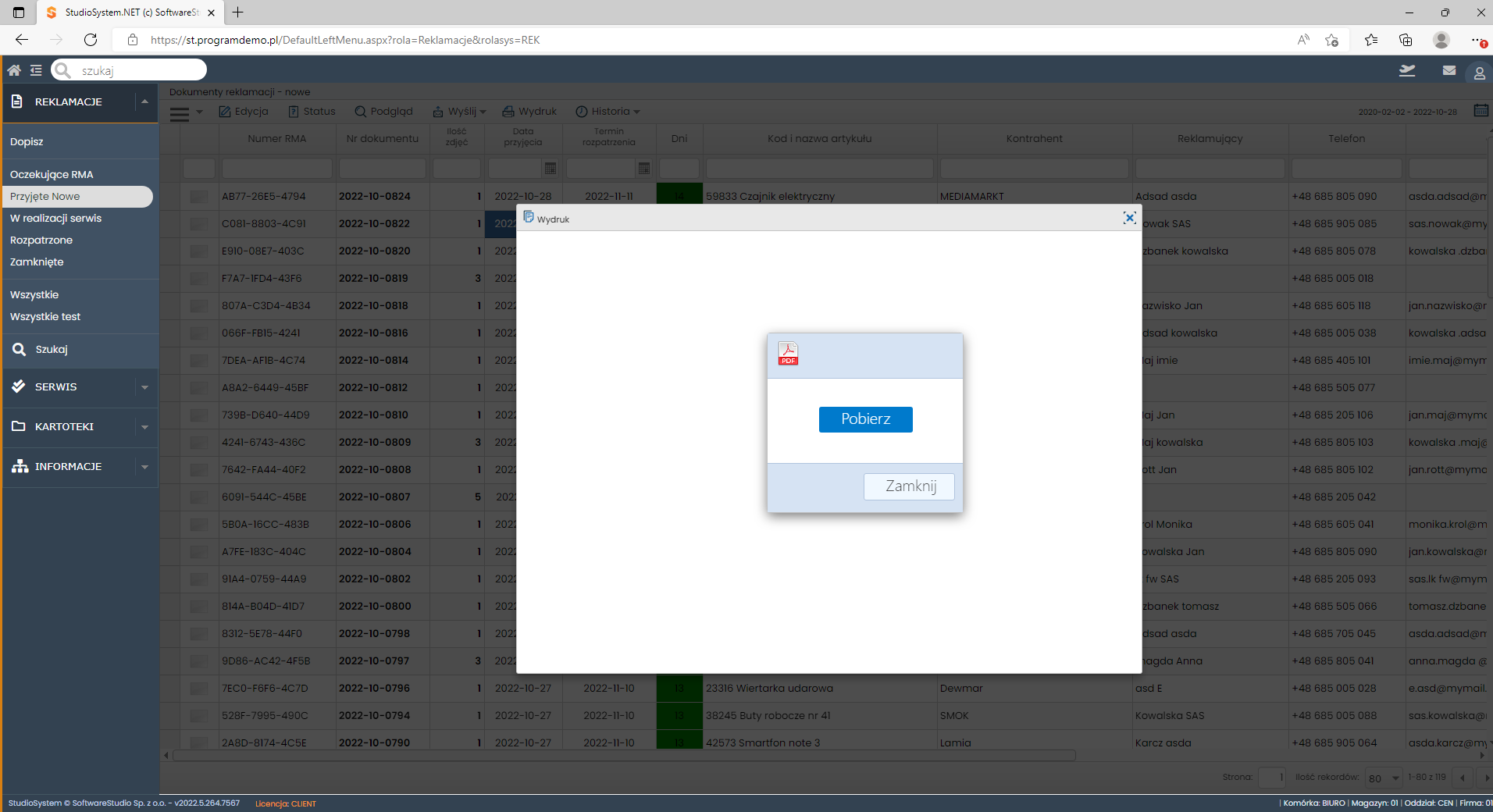
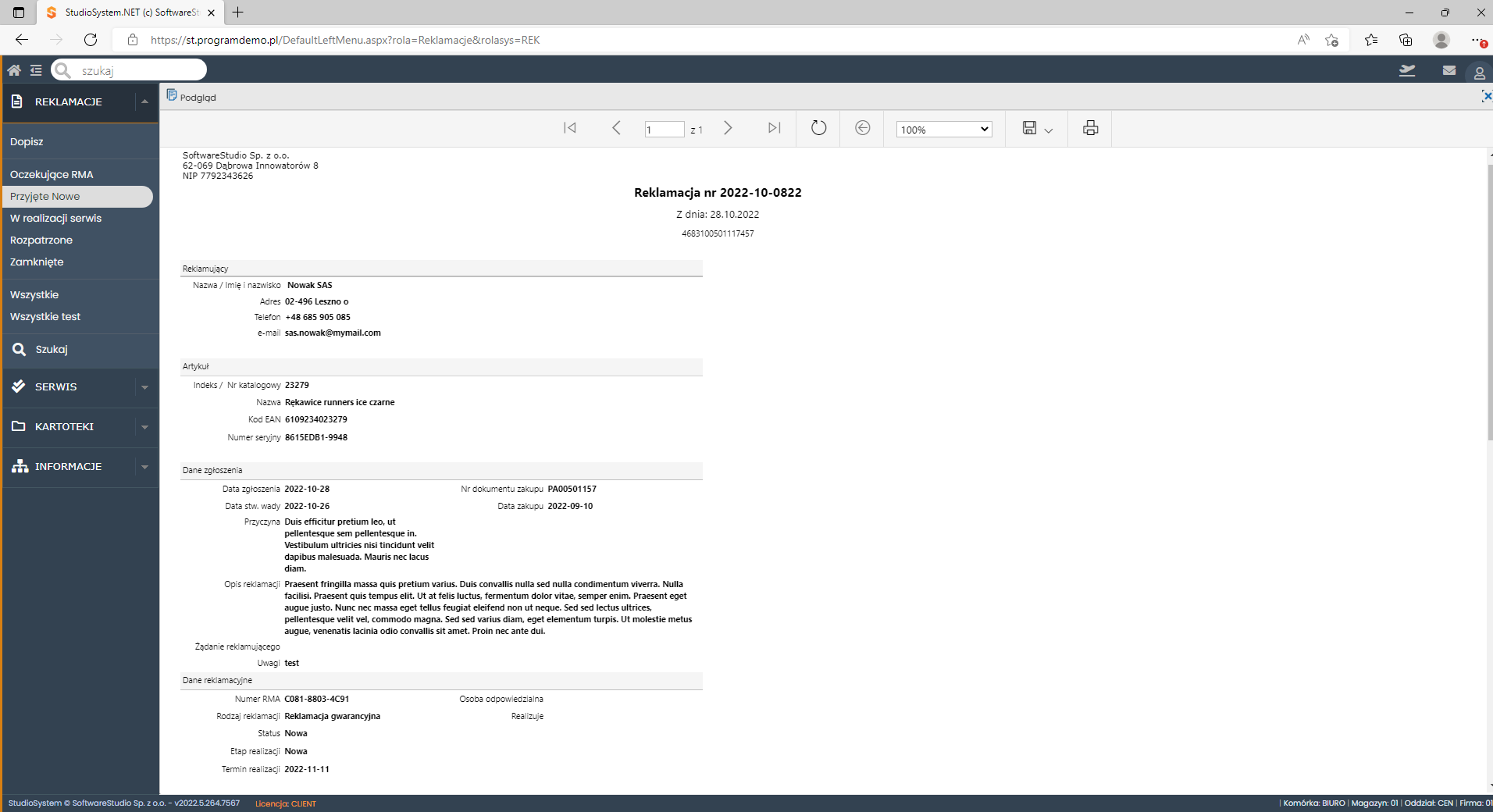
Podstawianie parametrów do raportu
Uruchamiając transakcję wydruk_refno.aspx możemy jako parametry przekazać wartości, które chcemy przekazać bezpośrednio do raportu. Nazwy parametrów muszą zaczynać się od symbolu @ i mieć nazwę identyczną z nazwą parametru zapisanego w szablonie raportu. Przykładowo szablon drukowania masowego etykiet miejsc składowania posiada parametr @ADRES wykorzystywany do filtrowania miejsc składowania jakie mają znajdować się na wydruku (etykietkach). Można raport uruchomić w trybie podglądu z parametrem view=1 i wpisać wartość oraz kliknąć przycisk URUCHOM RAPORT. Możemy jednak chcieć automatycznie wygenerować raport z wynikami i zapisać w formacie PDF lub EXCEL. Aby przekazać wartość parametru i raportu należy wywołać raport z parametrem np. @ADRES=0.
Dla tego wywołania pod zmienną raportu @ADRES zostanie podstawiona wartość 0.
/rdlc/wydruk_refno.aspx?typdok=WMS/knwms_nridwms_multi&save=pdf&@ADRES=0.&refno=
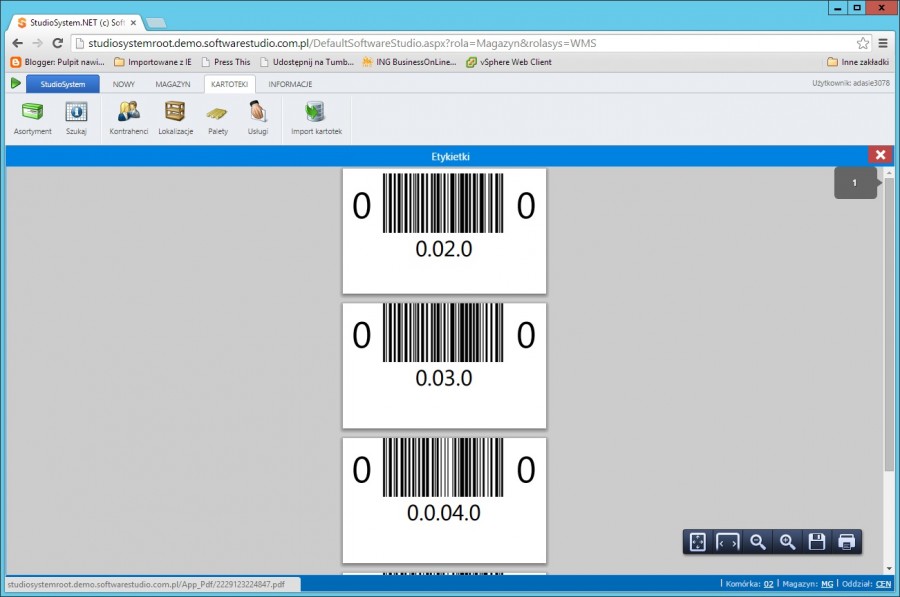
W efekcie otrzymamy wydruk etykiet, których miejsce adresowe rozpoczyna się od znaków ZERO KROPKA.
Jak dynamicznie tworzyć link do transakcji tak aby wartość zmienne @ADRES była dodawana na podstawie wyboru użytkownika?
Można osiągnąć na kilka sposób, najprościej jednak skorzystać z transakcji x_run.aspx
ustawiając skorowidz RUN i uruchamiając transakcję w przykładowy sposób:
kod=WMS_KNWMS_ETY&run=../rdlc/wydruk_refno.aspx¶ms=ean|knwms$typdok|WMS/knwms_nridwms_multi$save|pdf&refno=
gdzie kod WMS_KNWMS_ETY dla skorowidza RUN definiuje dodatkowy parametr @ADRES
W powyższy sposób za pomocą zmiennych @ możemy przekazywać wartości dla dowolnych parametrów jakie umieścimy w raporcie.
Przykłady użycia
-
- Zwykłe uruchomienie wydruku, przekazane są dwa parametry typdok i refno, dokument jest automatycznie przesyłany do przeglądarki
/rdlc/wydruk_refo.aspx?typdok=Wydanie&refno=
-
- Wydruk poprzedzony jest generowanie kodów kreskowych zgodnie z definicją słownika EANG dla typu dprek. Dokument jest automatycznie przesyłany do przeglądarki
/rdlc/wydruk_refo.aspx?ean=dprek&typdok=Wydanie&refno=
-
- Wydruk jak poprzednio generuje kody kreskowe, ale utworzony dokument w formacie PDF jest zapisywany w folderze App_Pdf i pobierany jest na żądanie po kliknięciu przez użytkownika przycisku POBIERZ
/rdlc/wydruk_refo.aspx?save=pdf&ean=dprek&typdok=Wydanie&refno=
-
- Wydruk jak poprzedni, ale dodatkowo wyświetlany jest przycisk ZAMKNIJ pozwalający zamknąć okno
/rdlc/wydruk_refo.aspx?save=pdf&btnclose=1&ean=dprek&typdok=Wydanie&refno=
Przykład z wykorzystaniem transakcji x_run.aspx z przekierowaniem, gdzie wartość parametru REFNO będzie podstawiona poprzez odczyt z bazy.
../role_sys/x_run.aspx?run=/rdlc/wydruk_refno.aspx¶m=save|pdf$btnclose|1$ean|dprek$typdok|wysylka_dostawca$refno|&tab=dprek&kol=nrwewnetrzny&id=refno&refno=
Przykład zapisu do pliku w formacie XLS, utworzony dokument zapisywany jest w folderze App_Xls
/rdlc/wydruk_refo.aspx?save=xls&btnclose=1&ean=dprek&typdok=Wydanie&refno=
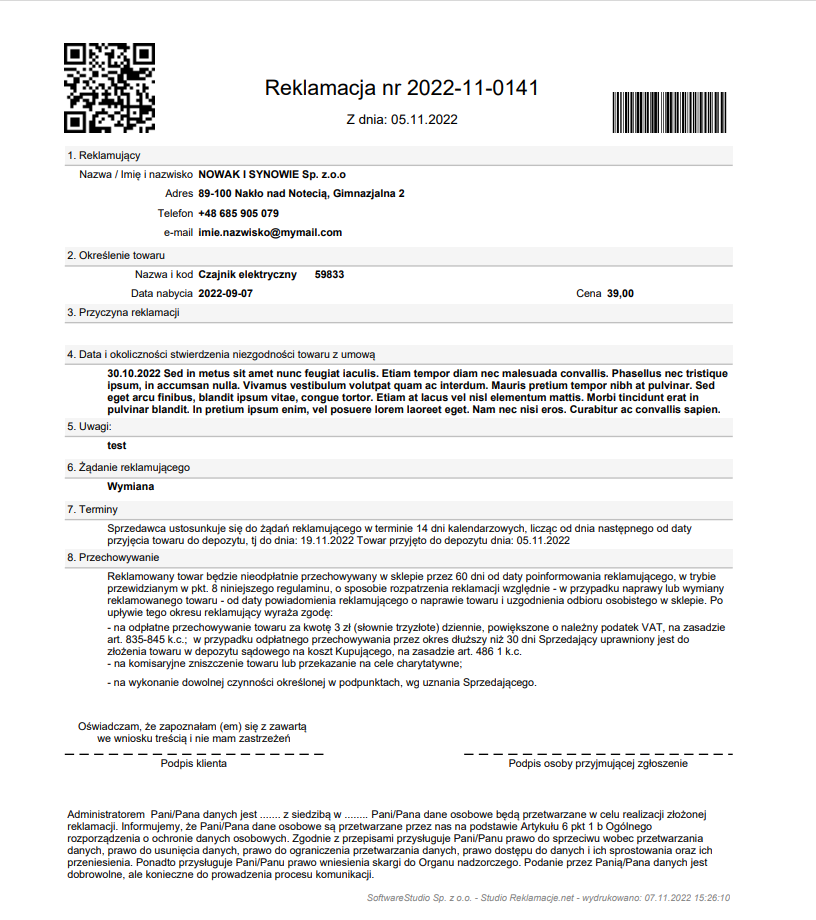
Zapis dokumentu w archiwum
Użycie parametru archiwum pozwala na włączenie funkcji, która automatycznie po utworzeniu pliku pdf z wydrukiem zapisze jego kopię we wskazanym miejscu.
Przykładowo, chcemy aby każdy wydruk został zapisany w archiwum. Wydruk nazywa się oferta, dlatego wywołanie transakcji ustawiamy następujący sposób:
/rdlc/wydruk_refno.aspx?archiwum=App_Zal|@REFNO|Załączniki&typdok=oferta&save=pdf&refno=
Wartość parametru archiwum to wskazanie ścieżki kopii pliku. Ścieżkę podajemy rozdzielając foldery znakiem |. Możemy użyć zmiennej @REFNO jeżlei chcemy mieć zmienną ścieżkę zależną od numery referencyjnego jaki przekazujemy do raportu. W efekcie generowane pliki pdf są kopiowane do folderu np. App_Zal\123456789\Załączniki\
które można wyświetlać za pomocą standardowej transakcji załączników. Nazwa pliku w archiwum to nazwa drukowanego raportu (parametr typdok) oraz bieżąca data i godzina.
Podczas generowania nazwy pliku znak „+” w niej użyty zostanie zastąpiony znakiem spacji.
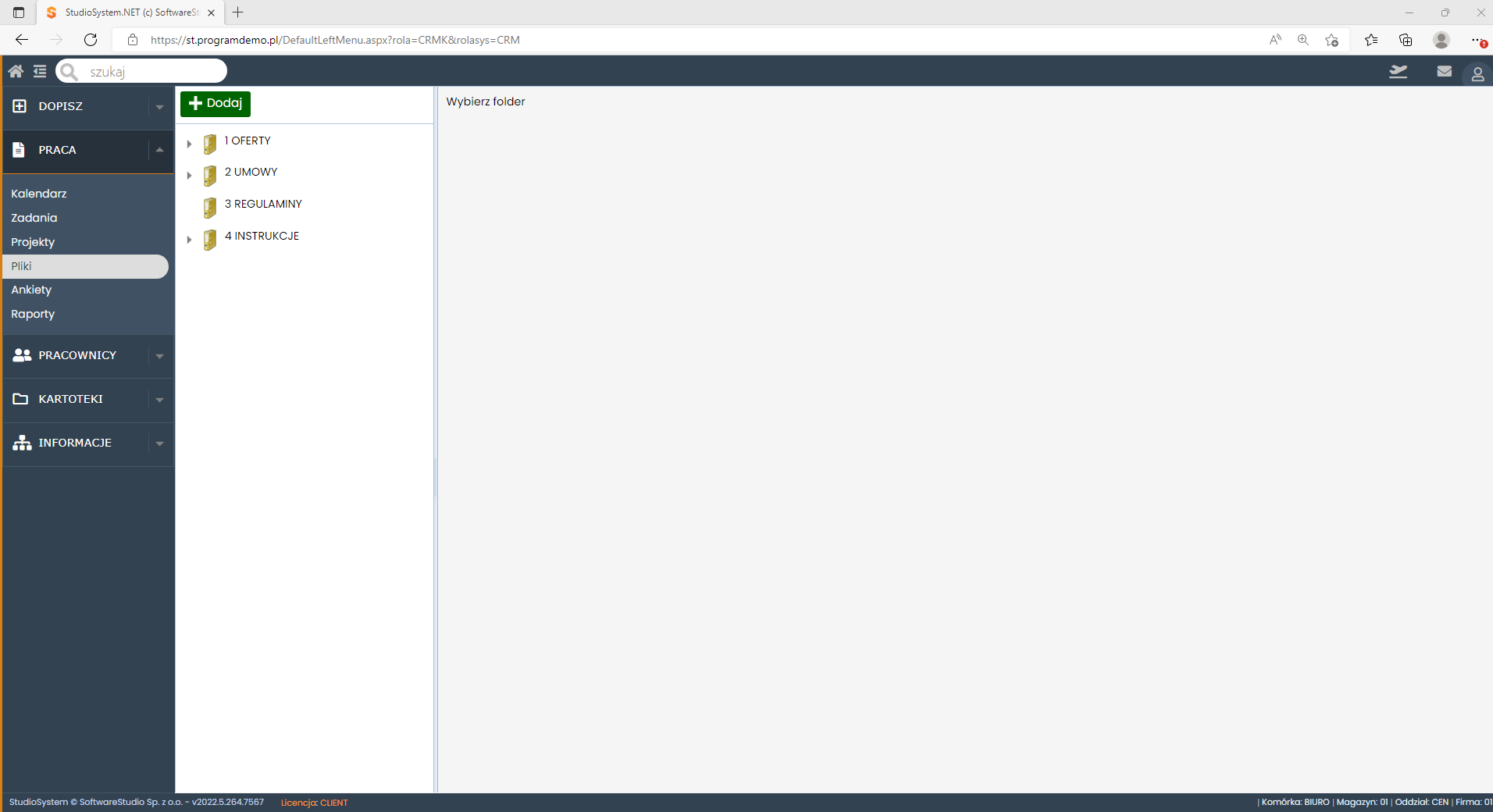
Informacja o wykonanej kopii pliku (przeniesienie do archiwum) jest odnotowane w tabeli _historia z informacją KTO, KIEDY i CO przenosił.
Wysyłanie dokumentów e-mail
email – parametr w ramach działania polecenia save pozwala na zmianę sposobu udostępnienia utworzonego pliku. Domyślnie plik utworzony po stronie serwera jest gotowy do pobrania po kliknięciu przez użytkownika. Za pomocą dodatkowego parametry email do którego przekazujemy wartość kodu skorowidza EML, spowodujemy, że utworzony zostanie plik oraz nastąpi zapis w tabelach _task i _send na potrzeby automatycznego wysyłania wiadomości poprzez usługę ssJOB.
Ustawienie skorowidza EML
-
- KOD – unikalny identyfikator pozycji skorowidza, przekazywany jako wartość parametru email
-
- KOD1 – kod skrzynki pocztowej za pomocą, której będzie wysłana wiadomość (patrz skorowidz KEML)
-
- OPIS – Temat – treść w temacie wiadomości e-mail, można używać kodów specjalnych jak przy konfiguracji szablonów e-mail (https://studiosystem.softwarestudio.com.pl/x_mail-aspx/ Zmienne [@REFNO], [@BR] , [@FIELD] ) np. System WMS.net / dokument magazynowy [@FIELD:tab#dpmag;kol#TYPDOK;id#refno] / numer referencyjny: [@REFNO]
-
- UWAGI – Szablon treści – ustawiamy dowolną treść wiadomości, można używać kodów specjalnych jak przy konfiguracji szablonów e-mail (https://studiosystem.softwarestudio.com.pl/x_mail-aspx/ Zmienne [@REFNO], [@BR] , [@FIELD] ) np. Szanowni Państwo, został wygenerowany dokument magazynowy, prosimy o kontakt z punktem sprzedaży.[@BR][@BR] Numer dokumentu: <b>[@FIELD:tab#dpmag;kol#nrdokumentu;id#refno]</b> [@BR][@BR] LOGIN: <b>[@FIELD:tab#dpmag;kol#login;id#refno]</b> [@BR][@BR][@BR]*** KONIEC *** [@BR]e-mail wysłano z systemu StudioSystem firmy SoftwareStudio Sp. z o.o.
-
- SCIEZKA – Parametry – podajemy zapytanie, które zwróci nam konto mailowe adresata np. SELECT TOP(1) EMAIL FROM KNKON WHERE NRIDODN=(SELECT TOP(1) NRIDODN FROM DPMAG WHERE REFNO=[@REFNO] AND ACH<>’X’) Zapytanie musi zwracać 1 wiersz, a dane adresowe muszą być w pierwszej kolumnie.
-
- SCIEZKA2 – pozwala na zdefiniowanie opcjonalnego adresata DW „do wiadomości”. Można podstawić na sztywno jeden adres np poprzez zapytanie SELECT 'kontakt@wms.net.pl’ albo poprzez zapytanie analogicznie jak przy definiowaniu adresata (kolumna UWAGI). Zapytanie musi zwracać 1 wiersz, a dane adresowe muszą być w pierwszej kolumnie.
-
- KOMENTARZ – pozwala na zdefiniowanie opcjonalnego adresata UDW „ukryty do wiadomości”. Można podstawić na sztywno jeden adres np poprzez zapytanie SELECT 'magazyn@wms.net.pl’ albo poprzez zapytanie analogicznie jak przy definiowaniu adresata (kolumna UWAGI). Zapytanie musi zwracać 1 wiersz, a dane adresowe muszą być w pierwszej kolumnie.
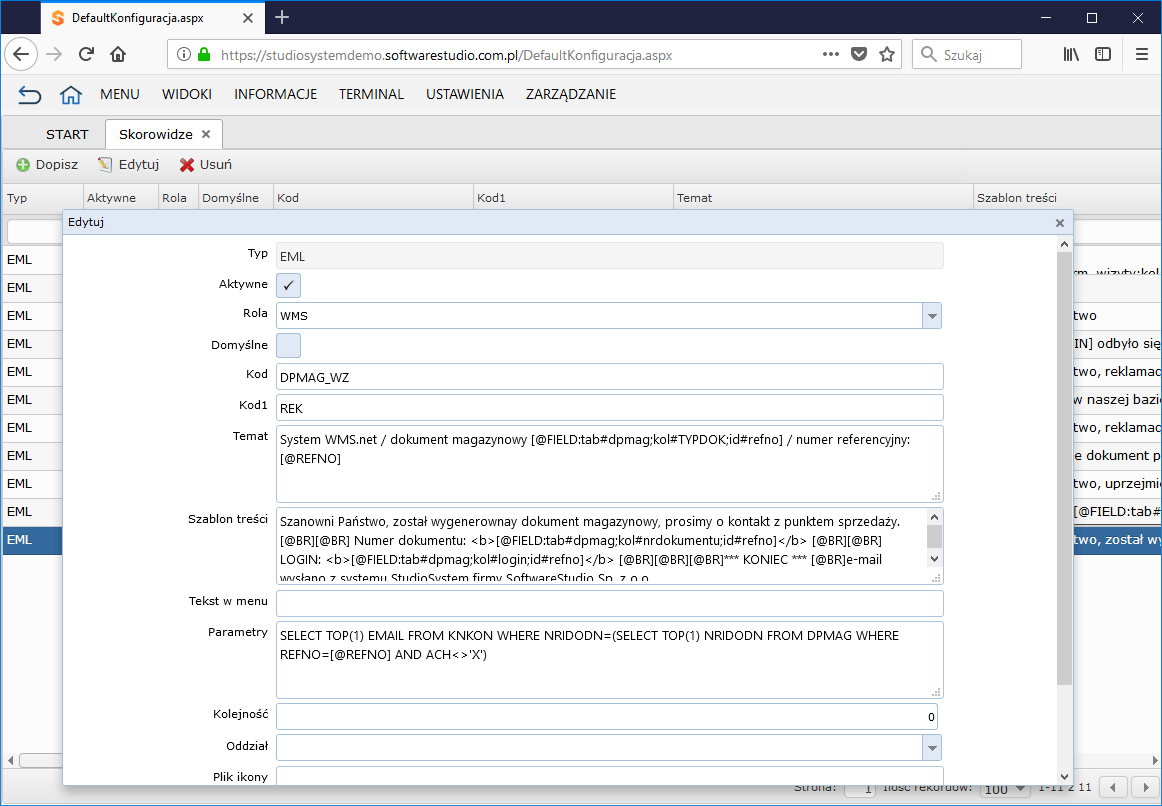
Przykład uruchomienia
rdlc/wydruk_refno.aspx?email=DPMAG_WZ&save=pdf&ean=dpmag&typdok=WMS/dpmag&refno=6365821587516811
w efekcie zostanie wygenerowany plik PDF na podstawie szablonu RDL o nazwie WMS/dpmag
do wysłania wiadomości e-mail zostanie wykorzystana konfiguracja skorowidza PRX=EML and KOD=DPMAG_WZ
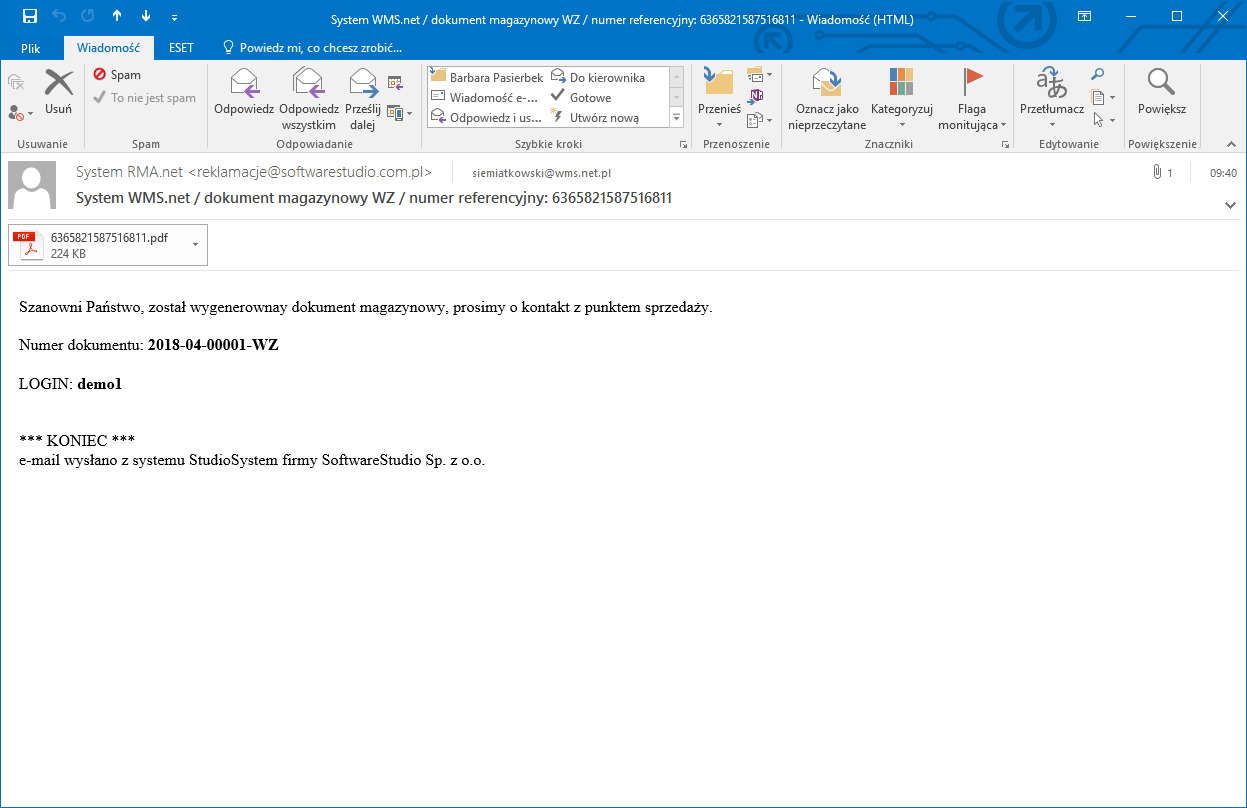
Zapisywanie plików PDF jako załączniki
Parametr dpzal=1 powoduje, że po przygotowaniu pliku pdf z wydrukiem jest on zachowywany w archiwum jednocześnie z zapisem informacji w tabeli dpzal (załączniki)
przykładowo dla wydruku dokumentu magazynowego ustawiamy:
/rdlc/wydruk_refno.aspx?save=pdf&btnclose=1&ean=dpmag&typdok=WMS/dpmag&dpzal=1&refno=
Plik z wydrukiem zostanie skopiowany do folderu App_Zal zgodnie ze wskazaniem ścieżki i nazwy raportu, w tym wypadku /WMS/dpmag/
W tabeli dpzal dodany zostaje rekord z informacją o wygenerowaniu załączniku, oraz informacją o linku do tego pliku pdf. Dzięki temu możemy zapytaniem SQL poznać listę załączonych plików. Tabela zawiera:
-
- [ROLASYS]
-
- [ODDZIAL]
-
- [MAGAZYN]
-
- [MPK]
-
- [ACH] – 1 jako zatwierdzony, X – usunięty
-
- [REFNO] – numer referencyjny skojarzonego dokumentu np. dpmag.REFNO
-
- [KIEDY] – data i czas zapisu w dpzal
-
- [LOGIN] – login osoby dokonującej zapisu
-
- [MINIATURKA] – wskazuje na ścieżkę i nazwę raportu, który generował plik pdf np. WMS/dpmag
-
- [PLIK] – ścieżka i nazwa pliku załącznika np. App_Pdf/WMS/dpmag/4055000823803527.pdf
-
- [TYPDOK] – wartość pdf, oznacza typ załącznika
UWAGA: rozwiązanie działa wyłącznie w trybie generowania plików pdf.
Obsługa kodów kreskowych w transakcji RDLC
Transakcja wydruk_refno.aspx, wykorzystywana w systemie StudioSystem, umożliwia generowanie wydruków raportów na podstawie szablonów SQL Reporting Services (RDL). Jedną z ważnych funkcjonalności tej transakcji jest możliwość generowania kodów kreskowych, które mogą być osadzane na tworzonych dokumentach, np. etykietach czy dokumentach magazynowych.
Obsługiwane typy kodów kreskowych
Biblioteka obsługuje następujące typy kodów kreskowych:
- EAN8
- EAN13
- EAN128 (w praktyce realizowany jako
CODE128) - EAN128A (
CODE128A) - EAN128B (
CODE128B) - EAN128C (
CODE128C) - CODE39
- ITF14
- CODE128
- 2OF5 (
CODE2OF5)
Typ kodu kreskowego wybierany jest dynamicznie na podstawie konfiguracji i danych pobranych z bazy (w tabelach definiujących sposób generowania kodów z grup skorowidza EANG).
Zmiany czerwiec 2025
Teraz efektywnie zarządzasz zwrotami narzędzi dzięki nowemu modułowi ToolReturnModule. Usprawniliśmy architekturę i zwiększyliśmy bezpieczeństwo, abyś działał jeszcze sprawniej. Wprowadziliśmy cache’owanie danych, co przyspiesza działanie aplikacji, a ulepszona walidacja dba o poprawność wprowadzanych numerów serii.
edytor summernote
Poznaj edytor tekstu Summernote, zintegrowany z systemem StudioSystem. Z łatwością tworzysz i formatujesz treści, wykorzystując intuicyjny interfejs WYSIWYG. Dzięki temu szybko dodajesz i edytujesz teksty, artykuły czy opisy produktów bezpośrednio na stronie. Wypróbuj go, aby usprawnić swoją pracę.
przekaz_nridodn
Plik przekaz_nridodn.js obsługuje proces normalizacji i walidacji adresów e-mail w systemie Studio WMS.net. Skrypt automatycznie normalizuje wprowadzane adresy e-mail, usuwając znaki diakrytyczne, oraz zapewnia walidację formatu e-mail przed zapisaniem formularza.
tablet_dpmag_pw
Plik tablet_dpmag_pw.js obsługuje proces tworzenia i edycji dokumentu przyjęcia wewnętrznego (PW) w systemie Studio WMS.net. Skrypt umożliwia dynamiczne dodawanie pozycji, walidację danych oraz zapis dokumentu w bazie SQL. Dzięki temu użytkownik może efektywnie zarządzać procesem przyjęcia wewnętrznego towarów w magazynie.
tablet_dpmag_pz
Plik tablet_dpmag_pz.js obsługuje proces tworzenia i edycji dokumentu przyjęcia do magazynu (PZ) w systemie Studio WMS.net. Skrypt umożliwia dynamiczne dodawanie pozycji, walidację danych oraz zapis dokumentu w bazie SQL. Dzięki temu użytkownik może efektywnie zarządzać procesem przyjęcia towarów w magazynie.
tablet_dpmag_rw
Plik tablet_dpmag_rw.js obsługuje proces tworzenia dokumentu rozchodu wewnętrznego (RW) w systemie Studio WMS.net. Skrypt umożliwia użytkownikowi dodawanie, edytowanie oraz zatwierdzanie dokumentu RW, a także obsługuje walidację danych oraz dynamiczne interakcje z bazą SQL.
tablet_dpmag_wz
Plik tablet_dpmag_wz.js obsługuje tworzenie i edycję dokumentu wydania z magazynu (WZ) w Studio WMS.net. Skrypt umożliwia dynamiczne dodawanie pozycji, walidację danych oraz zapis dokumentu w bazie SQL. Dzięki temu użytkownik może efektywnie zarządzać procesem wydania towarów i kontrolować przepływ magazynowy.
tablet_dpmag_zwz
Plik tablet_dpmag_zwz.js obsługuje proces zlecenia wydania z magazynu (ZWZ) w systemie Studio WMS.net. Skrypt umożliwia dodawanie i edytowanie dokumentów, zarządzanie pozycjami oraz zapisywanie zmian w bazie SQL. Dzięki dynamicznej walidacji użytkownik ma pełną kontrolę nad procesem wydawania towarów.
Czytaj więcej:
Podgląd raportu zoompercent
Moduł Raporty w platformie StudioSystem to niezwykle potężne narzędzie dla firm każdej wielkości. Zapewnia szereg możliwości gromadzenia, analizowania i wizualizacji danych z różnych źródeł. Dzięki modułowi raportów firmy mogą z łatwością przekształcić surowe dane w praktyczne spostrzeżenia, które można wykorzystać do podejmowania świadomych decyzji i stymulowania rozwoju. Moduł Raporty umożliwia firmom tworzenie niestandardowych raportów na podstawie
Raporty.aspx
Transakcja role_rap/raporty.aspx pozwala na podgląd wydruku lub generowanie plików z wynikami raportu w formacie XLS lub PDF. Uruchamiając transakcję należy podać parametry wymagane oraz można opcjonalne. Dodatkowe dowolne parametry przekazywane przy uruchomieniu transakcji zostaną przekazane jako wartości generowania raportu (parametry raportu przygotowanego w Report Builder). Parametry wymagane raport Parametr raport wskazuje na ścieżkę i nazwę pliku szablonu raportu jaki chcemy
Konfiguracja Transakcje SYS eang kody kreskowe raporty SQL reporting services
export_csv.aspx
Systemy działające w ramach StudioSystem można integrować z innymi systemami poprzez przekazywanie danych za pomocą plików z danymi. Jedną z wielu dostępnych opcji jest zapis danych do pliku tekstowego. Uniwersalna transakcja pozwalająca na eksportowanie dowolnych danych z bazy do pliku tekstowego typu CSV, TXT. Całość konfiguracji opiera się definicje skorowidza kod CSV. Konfiguracja Konfigurację ustawia się za pomocą
j_xml.aspx
Transakcja j_xml.aspx to transakcja pozwalająca na eksport wybranych danych z bazy do pliku XML. Wskazanie danych do eksportu Do wskazania danych, które mają zostać wyeksportowane służy skorowidz XML Kolumny skorowidza AktywneKod - służy do identyfikacji zdefiniowanego zapytania przy wywołaniu transkacjiKolumny - kolumny, podane po przecinku, które mają zostać wyeksportowaneTabela - nazwa tabeli, z której ma nastąpić eksportWarunek - warunek
x_foto.aspx
Uniwersalna transakcja x_foto.aspx pozwala na dołączanie zdjęć do danego rekordu w bazie. Parametry hddpictures - parametr opcjonalny - nazwa folderu, do którego będą uploadowane zdjęcia np. APP_ZDJECIA (w przypadku braku tego parametru upload odbywa się do katalogu "App_Foto"refno= - parametr pod który zostanie podstawiony numer referencyjny wiersza, dla którego dodajemy zdjęciadelete=1 - podanie parametru delete z wartością
